wps备份在哪个文件夹 WPS本地自动备份的文件存放路径在哪里?wps使我们日常工作的重要办公软件,工作的时候,如果电脑突然出现故障,我们可以通过备份找到关机前的编辑文本,那wps备份在哪个文件夹?
如何找到WPS自动备份的文件?
第一步:启动办公软件WPS,左键单击左上角WPS文字,弹出下拉菜单。
第二步:点击选项命令,弹出选项窗口。
第三步:在选项窗口中,点击备份设置。
第四步:在备份设置窗口中,点击查看备份文件按钮。
第五步:在打开文件管理器中,依据文件修改时间,找到最近编辑的文件并打开。
第六步:这时就可以继续编辑尚未完成的文件,并使用另存为命令,将文件保存在新的文件夹中。
这是因为WPS默认为我们启用了智能自动备份功能,同时也可以依据自已的喜好设置自动备份时间,总之WPS为我们提供的这一功能对时常办公相当有帮助。



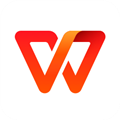

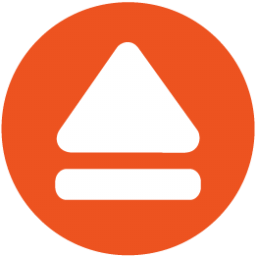




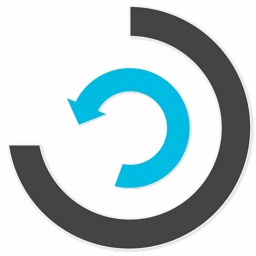

 相关攻略
相关攻略
 近期热点
近期热点
 最新攻略
最新攻略